こんにちは。
PCを使っていたら突然ブルースクリーンになりPCが強制終了してしまいました。その後は再起動してもPCを何分か使用していると再び再起動の連続で、その時に悪戦苦闘してなんとか修正できましたので、その時の自分が試して治った対処法を何個か記載しました。
このブルースクリーンエラーは【attempted_execute_of_noexecute_memory】【MEMORY_MANAGEMENT】エラーなどのメッセージが表示されたりします。
🌈メモリがちゃんと刺さっているか確認🌈

まず最初に確認してほしい所が基本的なところですがメモリーです。
自分の場合はメモリをちゃんと差したつもりだったんですが奥まで刺さっておらず、2枚メモリをつけてたのですが、1枚外したら起動したのであれ?っと思って2枚ともちゃんと差し込んだら正常に起動しました。

どうやらメモリがちゃんと奥まで刺さっておらずメモリ接続端子の接触不良を引き起こしていたようです。
例えば8GB×2枚刺しして PCには16GBと表示されていてもメモリーの相性が合っていない場合もあります。
1枚刺しとかにしたり違うスロットに刺したりして正常に起動するか確認してみます。
🌈Cドライブの容量が満杯ではないか?🌈
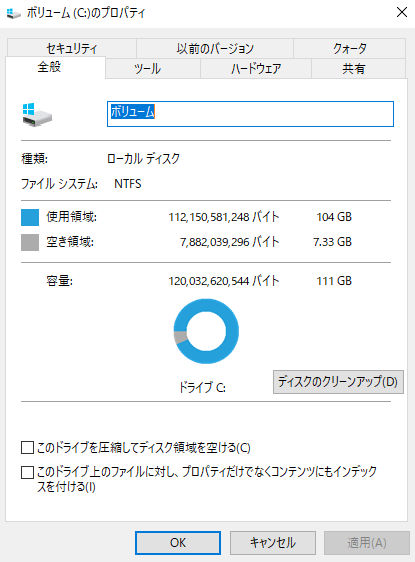
↑また、WindowsなどOSインストールドライブのドライブの容量が満杯近くでもエラー発生することもあります。
上の画像は空き容量が7.33GBしかありませんができれば10GB以上の空きがあれば良いと思います。
この場合はOSが入っているCドライブの容量を開ければ解消するケースもあります。

また、PCでゲームをしている時などはゲームをインストールしているドライブの使用率が100%近くの満杯でも強制終了する場合があります。ドライブの使用率はCtrl+Alt+Deleteキーを同時押しして、タスクマネージャーのパフォーマンスのところで見ることができます。
🌈Windowsを更新してみる🌈
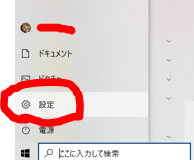
自分が治った方法から書きますと、Windowsを更新したらエラーが出なくなりました。Windowsのアップデートで更新プログラムできるものがないか調べてみます。更新できるものがあったら更新します。
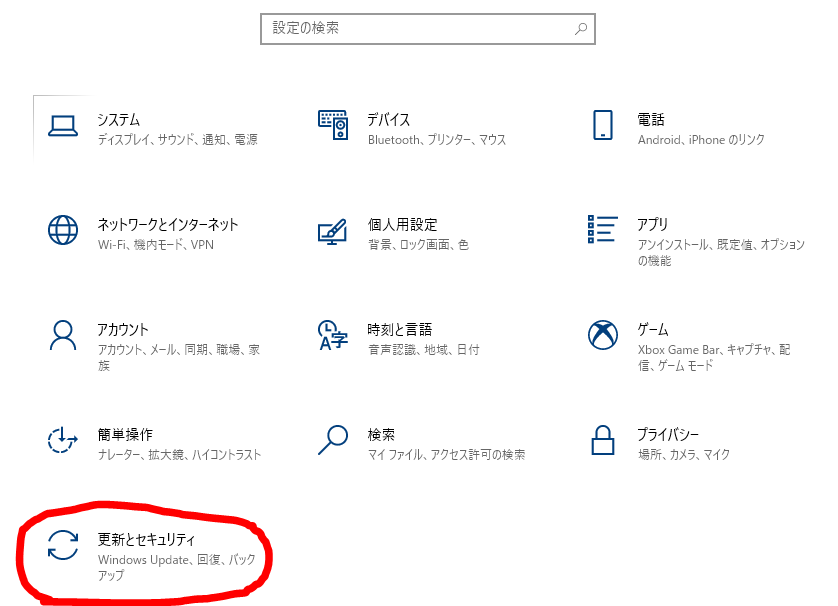
更新プログラムを更新するにはWindows左下の[スタート ] → 歯車マークの[設定 ] → [更新とセキュリティ] [Windows Update] を選択し[更新プログラムのチェック]をクリックして更新プログラムがあったら更新します。
[Windows Update] を選択し[更新プログラムのチェック]をクリックして更新プログラムがあったら更新します。更新したら再起動しておきます。
🌈コマンドプロンプトでスキャンしてみる🌈
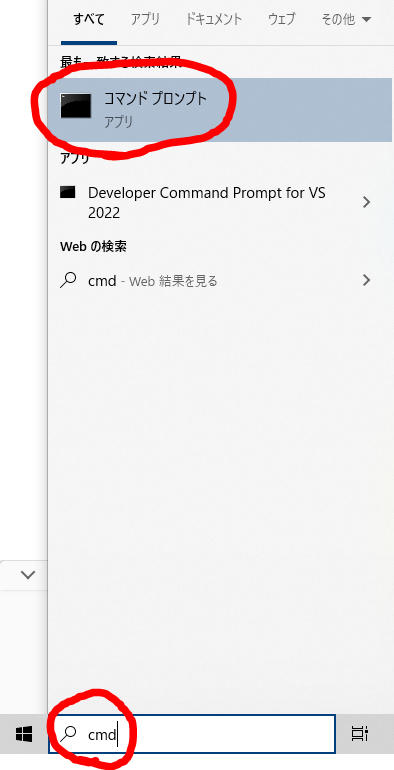
Windows画面左下の検索バーに【cmd】と入力し、コマンドプロンプトを右クリックで管理者権限で起動します。
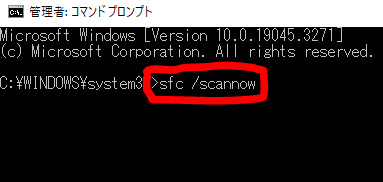
コマンドプロンプトを右クリックで管理者権限で起動して「sfc /scannow」とコマンドを入力してEnterキーを押します。
「sfc /scannow」とコマンドが起動するとシステムスキャンして破損したファイルを見つけ修復します。
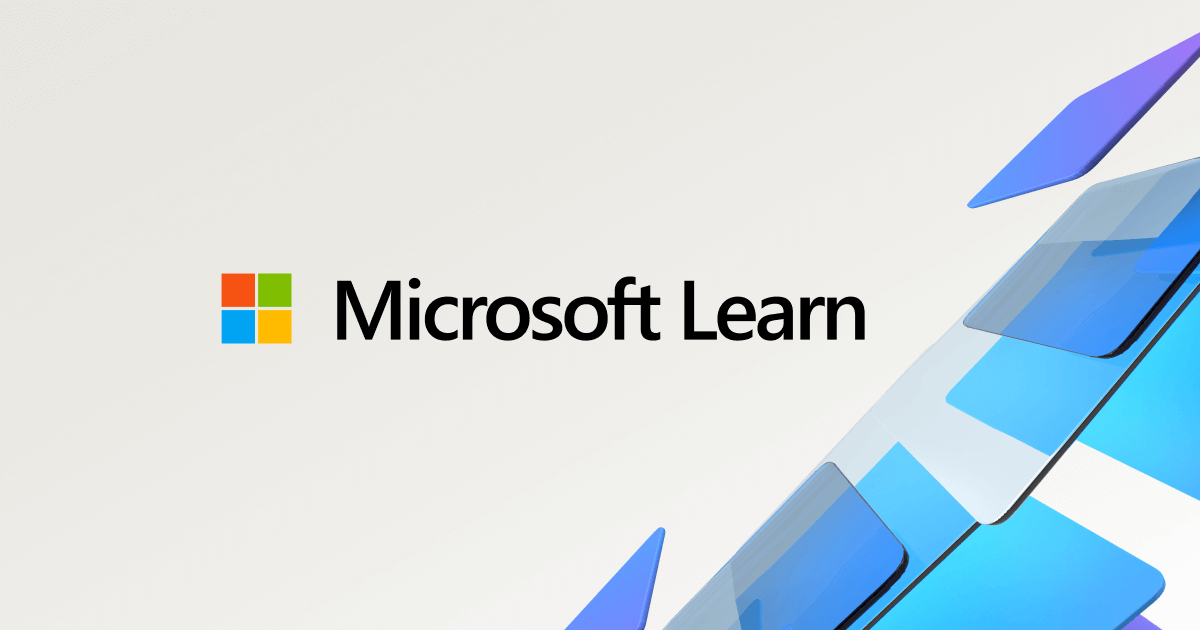
🌈エラーが出るHDD、SSDのエラーをチェックしてみる🌈
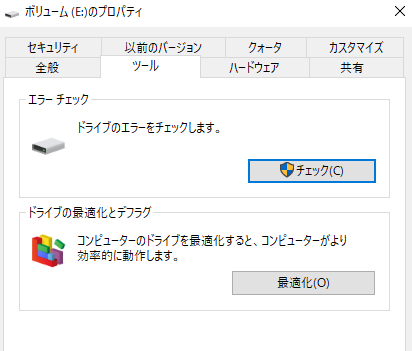
↑HDDやSSDのディスクを右クリックして【プロパティー】の【ツール】タブからエラーをチェックします。
🌈デバイスを更新してみる🌈
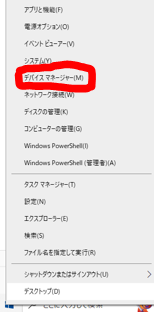
デバイスマネージャーを開き、デバイスに黄色い注意マークがあったら更新します。
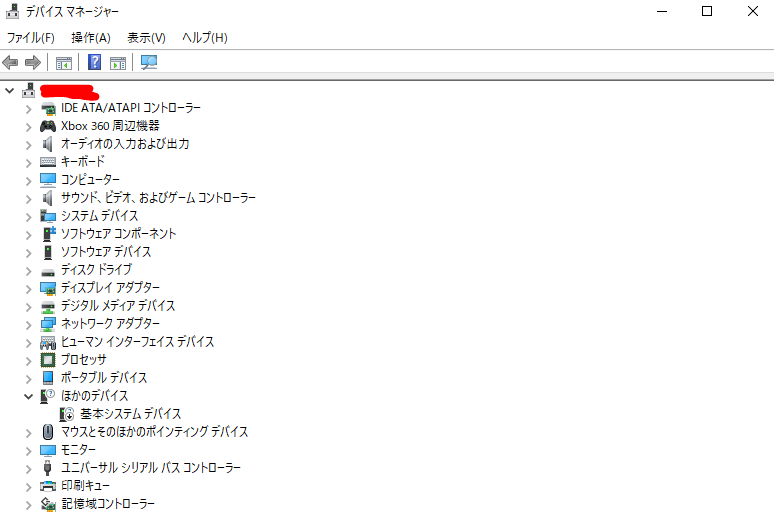
↑デバイスマネージャーのところをチェックして注意マークがあったら更新します。
🌈グラフィックボードの更新や復元を試してみる🌈
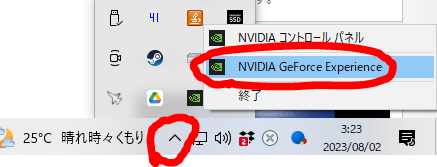
↑グラフィックボードのアップデートNVIDIA GeForce Experienceなども更新があれば更新します。
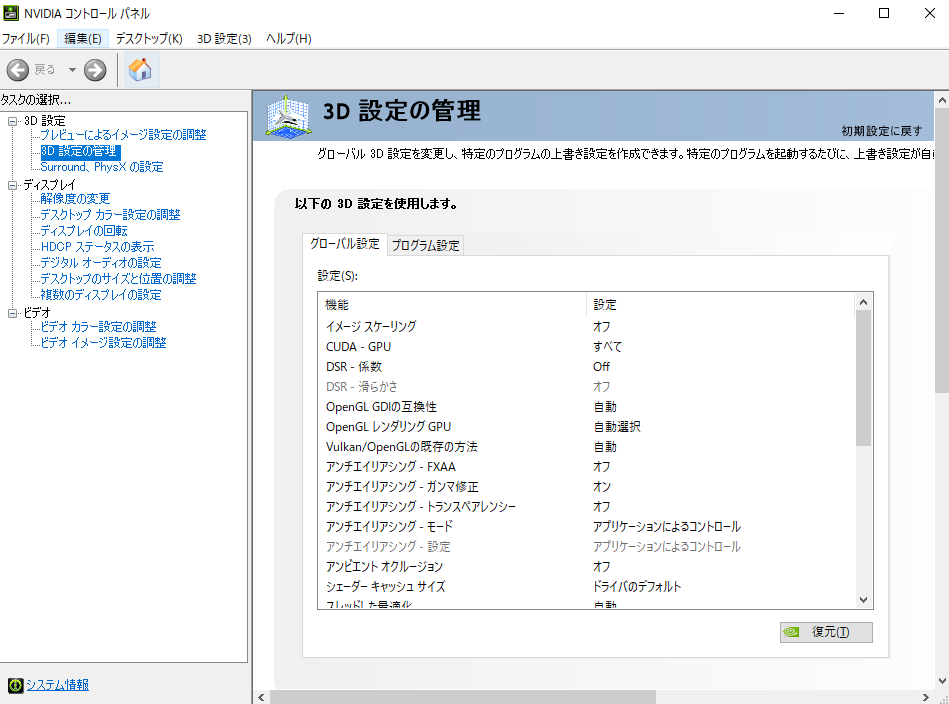
↑また、NVIDIAコントロールパネルで復元でも改善する場合があります。
このNVIDIAコントロールパネルの設定は個人設定になりますので、お好みでお願いします。
🌈接続を確認してみる🌈
マザーボードにHDD、SSD、CPUやメモリやグラフィックボードなどがちゃんと接続されているか確認します。
以上ブルースクリーンになった場合の対処法を何点か記載させていただきました。参考になれば幸いです。お疲れ様でした。


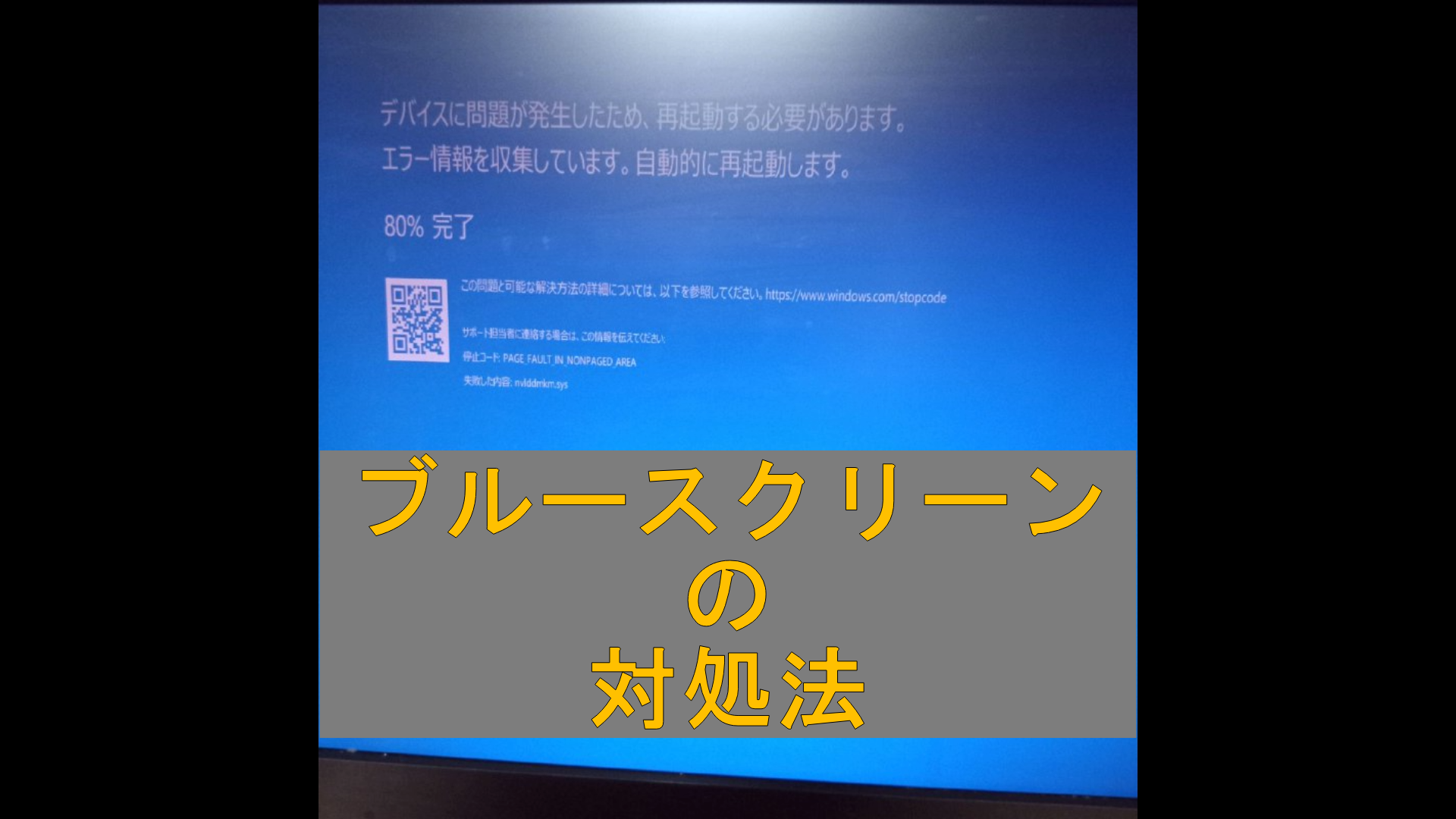
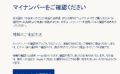
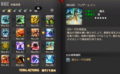
コメント